Разрабатываем меню-гармошку на чистом CSS3
Сложность: средняя Необходимое время: 30 минут
Этап 1 – HTML-разметка
Создаем неупорядоченный список с анкорным тэгом и тэгом span. Каждому пункту списка приписываем индивидуальный id, и ссылаемся на этот id в анкорном тэге. Для того чтобы иметь возможность оформить и открыть гармошку при совершении клика по ней, нам необходимо использовать селектор :target. Этот селектор будет работать только в том случае, если у нас будет ссылка, указывающая на id, и при клике по этой ссылке id будет становиться целевым элементом. И таким образом мы можем раскрывать ссылки подменю.
Этап 2 – Разметка меню и основные стили
Теперь давайте оформим ссылки в меню. Мы добавим CSS3-градацию, немного теней и основные стили для шрифта.
У меню не будет фиксированной ширины. Оно будет занимать всю ширину родительского элемента, так что если вам захочется задать ширину равную 300 пикселям, то просто создайте div и задайте ему необходимое значение ширины. Чтобы избежать проблем с разметкой, мы зададим минимальное значение ширины равное 160 пикселям (110 пикселей ширины + 50 пикселей отступов).
Для оформления span-элемента, содержащего некоторые цифры, мы зададим ему серый цвет фона, немного теней и сделаем закругленные углы.
Этап 3 – Иконки
Чтобы вставить иконки, мы воспользуемся селектором :before. Этот селектор вставляет контент перед выделенным элементом. Таким образом, у нас будет возможность вставить иконки и расположить их так, как нам нужно.
Иконки, которые мы используем, имеют 24 пикселя по высоте и по ширине. Поэтому мы расположим их в верхнем левом углу и добавим немного полей для того, чтобы правильно их центрировать.
Прежде всего, нам нужно сбросить некоторые стили, чтобы выровнять поля и отступы и т.д. в меню.
Мы создали спрайт-изображение, которое содержит иконки (в нормальном положении и в положении при наведении). Преимущество использования спрайтов заключается в том, что мы можем подгрузить все изображения сразу (меньше запросов), так как они все находятся в одном файле изображения.
Этап 4 – Ссылки в подменю
HTML
Для того чтобы создать подменю, добавьте еще один неупорядоченный список с классом sub-menu внутри того пункта меню, где вам это необходимо.
CSS
Оформление ссылок подменю практически такое же. Мы только лишь изменим цвета, тени и т.д. Мы также добавили тэг em, который будет содержать в себе некий перечень.
Этап 5 – Активное состояние и состояние при наведении
Что касается этих двух состояний ссылки, то здесь мы изменим градацию на другую, зеленого цвета, а также изменим стили span-элемента на зеленые. Так как в Futurico UI в подобной ситуации используется текстура, то и здесь мы её использовали. Вы можете использовать что угодно в качестве текстуры зеленой градации на CSS3. Что касается состояния при наведении на подменю, то меняется лишь цвет фона, на более светлый.
Этап 6 – Отображаем и скрываем подменю
Подменю мы зададим 0 пикселей высоты для того, чтобы срыть его, а также добавим скользящий эффект перехода. Для того чтобы заставить эффект скольжения работать, нам нужно задать фиксированную высоту подменю. Так что, если вам понадобится добавить дополнительные ссылки в каждое подменю, то вам нужно будет добавить индивидуальный указатель высоты каждому подменю в зависимости от того, сколько у вас подпунктов. Так как у нас здесь всего лишь 3 ссылки, мы указали высоту в 98 пикселей, если вам нужно автоматизировать это, вы можете задать 100% высоты, но тогда не будет работать эффект скольжения.
В завершение
Мы завершили наше меню в виде гармошки на чистом коде CSS3. Надеемся, что вам понравился данный урок, и вы не забудете указать ссылку на этот материал, при публикации данного руководства на собственном сайте.
Этап 1 – HTML-разметка
Создаем неупорядоченный список с анкорным тэгом и тэгом span. Каждому пункту списка приписываем индивидуальный id, и ссылаемся на этот id в анкорном тэге. Для того чтобы иметь возможность оформить и открыть гармошку при совершении клика по ней, нам необходимо использовать селектор :target. Этот селектор будет работать только в том случае, если у нас будет ссылка, указывающая на id, и при клике по этой ссылке id будет становиться целевым элементом. И таким образом мы можем раскрывать ссылки подменю.
Код
<ul class="accordion">
<li id="one" class="files"><a href="#one">My Files<span>495</span></a></li>
<li id="two" class="mail"><a href="#two">Mail<span>26</span></a></li>
<li id="three" class="cloud"><a href="#three">Cloud<span>58</span></a></li>
<li id="four" class="sign"><a href="#four">Sign Out</a></li>
<li id="one" class="files"><a href="#one">My Files<span>495</span></a></li>
<li id="two" class="mail"><a href="#two">Mail<span>26</span></a></li>
<li id="three" class="cloud"><a href="#three">Cloud<span>58</span></a></li>
<li id="four" class="sign"><a href="#four">Sign Out</a></li>
Этап 2 – Разметка меню и основные стили
Код
.accordion,
.accordion ul,
.accordion li,
.accordion a,
.accordion span {
margin: 0;
padding: 0;
border: none;
outline: none;
}
.accordion li {
list-style: none;
}
.accordion ul,
.accordion li,
.accordion a,
.accordion span {
margin: 0;
padding: 0;
border: none;
outline: none;
}
.accordion li {
list-style: none;
}
Теперь давайте оформим ссылки в меню. Мы добавим CSS3-градацию, немного теней и основные стили для шрифта.
У меню не будет фиксированной ширины. Оно будет занимать всю ширину родительского элемента, так что если вам захочется задать ширину равную 300 пикселям, то просто создайте div и задайте ему необходимое значение ширины. Чтобы избежать проблем с разметкой, мы зададим минимальное значение ширины равное 160 пикселям (110 пикселей ширины + 50 пикселей отступов).
Код
.accordion li > a {
display: block;
position: relative;
min-width: 110px;
padding: 0 10px 0 40px;
color: #fdfdfd;
font: bold 12px/32px Arial, sans-serif;
text-decoration: none;
text-shadow: 0px 1px 0px rgba(0,0,0, .35);
background: #6c6e74;
background: -moz-linear-gradient(top, #6c6e74 0%, #4b4d51 100%);
background: -webkit-gradient(linear, left top, left bottom, color-stop(0%,#6c6e74), color-stop(100%,#4b4d51));
background: -webkit-linear-gradient(top, #6c6e74 0%,#4b4d51 100%);
background: -o-linear-gradient(top, #6c6e74 0%,#4b4d51 100%);
background: -ms-linear-gradient(top, #6c6e74 0%,#4b4d51 100%);
background: linear-gradient(top, #6c6e74 0%,#4b4d51 100%);
-webkit-box-shadow: inset 0px 1px 0px 0px rgba(255,255,255, .1), 0px 1px 0px 0px rgba(0,0,0, .1);
-moz-box-shadow: inset 0px 1px 0px 0px rgba(255,255,255, .1), 0px 1px 0px 0px rgba(0,0,0, .1);
box-shadow: inset 0px 1px 0px 0px rgba(255,255,255, .1), 0px 1px 0px 0px rgba(0,0,0, .1);
}
display: block;
position: relative;
min-width: 110px;
padding: 0 10px 0 40px;
color: #fdfdfd;
font: bold 12px/32px Arial, sans-serif;
text-decoration: none;
text-shadow: 0px 1px 0px rgba(0,0,0, .35);
background: #6c6e74;
background: -moz-linear-gradient(top, #6c6e74 0%, #4b4d51 100%);
background: -webkit-gradient(linear, left top, left bottom, color-stop(0%,#6c6e74), color-stop(100%,#4b4d51));
background: -webkit-linear-gradient(top, #6c6e74 0%,#4b4d51 100%);
background: -o-linear-gradient(top, #6c6e74 0%,#4b4d51 100%);
background: -ms-linear-gradient(top, #6c6e74 0%,#4b4d51 100%);
background: linear-gradient(top, #6c6e74 0%,#4b4d51 100%);
-webkit-box-shadow: inset 0px 1px 0px 0px rgba(255,255,255, .1), 0px 1px 0px 0px rgba(0,0,0, .1);
-moz-box-shadow: inset 0px 1px 0px 0px rgba(255,255,255, .1), 0px 1px 0px 0px rgba(0,0,0, .1);
box-shadow: inset 0px 1px 0px 0px rgba(255,255,255, .1), 0px 1px 0px 0px rgba(0,0,0, .1);
}
Для оформления span-элемента, содержащего некоторые цифры, мы зададим ему серый цвет фона, немного теней и сделаем закругленные углы.
Код
.accordion li > a span {
display: block;
position: absolute;
top: 7px;
right: 0;
padding: 0 10px;
margin-right: 10px;
font: normal bold 12px/18px Arial, sans-serif;
background: #404247;
-webkit-border-radius: 15px;
-moz-border-radius: 15px;
border-radius: 15px;
-webkit-box-shadow: inset 1px 1px 1px rgba(0,0,0, .2), 1px 1px 1px rgba(255,255,255, .1);
-moz-box-shadow: inset 1px 1px 1px rgba(0,0,0, .2), 1px 1px 1px rgba(255,255,255, .1);
box-shadow: inset 1px 1px 1px rgba(0,0,0, .2), 1px 1px 1px rgba(255,255,255, .1);
}
display: block;
position: absolute;
top: 7px;
right: 0;
padding: 0 10px;
margin-right: 10px;
font: normal bold 12px/18px Arial, sans-serif;
background: #404247;
-webkit-border-radius: 15px;
-moz-border-radius: 15px;
border-radius: 15px;
-webkit-box-shadow: inset 1px 1px 1px rgba(0,0,0, .2), 1px 1px 1px rgba(255,255,255, .1);
-moz-box-shadow: inset 1px 1px 1px rgba(0,0,0, .2), 1px 1px 1px rgba(255,255,255, .1);
box-shadow: inset 1px 1px 1px rgba(0,0,0, .2), 1px 1px 1px rgba(255,255,255, .1);
}
Этап 3 – Иконки
Чтобы вставить иконки, мы воспользуемся селектором :before. Этот селектор вставляет контент перед выделенным элементом. Таким образом, у нас будет возможность вставить иконки и расположить их так, как нам нужно.
Иконки, которые мы используем, имеют 24 пикселя по высоте и по ширине. Поэтому мы расположим их в верхнем левом углу и добавим немного полей для того, чтобы правильно их центрировать.
Прежде всего, нам нужно сбросить некоторые стили, чтобы выровнять поля и отступы и т.д. в меню.
Код
.accordion > li > a:before {
position: absolute;
top: 0;
left: 0;
content: '';
width: 24px;
height: 24px;
margin: 4px 8px;
background-repeat: no-repeat;
background-image: url(../img/icons.png);
background-position: 0px 0px;
}
position: absolute;
top: 0;
left: 0;
content: '';
width: 24px;
height: 24px;
margin: 4px 8px;
background-repeat: no-repeat;
background-image: url(../img/icons.png);
background-position: 0px 0px;
}
Мы создали спрайт-изображение, которое содержит иконки (в нормальном положении и в положении при наведении). Преимущество использования спрайтов заключается в том, что мы можем подгрузить все изображения сразу (меньше запросов), так как они все находятся в одном файле изображения.
Код
.accordion li.files > a:before { background-position: 0px 0px; }
.accordion li.files:hover > a:before,
.accordion li.files:target > a:before { background-position: 0px -24px; }
.accordion li.mail > a:before { background-position: -24px 0px; }
.accordion li.mail:hover > a:before,
.accordion li.mail:target > a:before { background-position: -24px -24px; }
.accordion li.cloud > a:before { background-position: -48px 0px; }
.accordion li.cloud:hover > a:before,
.accordion li.cloud:target > a:before { background-position: -48px -24px; }
.accordion li.sign > a:before { background-position: -72px 0px; }
.accordion li.sign:hover > a:before,
.accordion li.sign:target > a:before { background-position: -72px -24px; }
.accordion li.files:hover > a:before,
.accordion li.files:target > a:before { background-position: 0px -24px; }
.accordion li.mail > a:before { background-position: -24px 0px; }
.accordion li.mail:hover > a:before,
.accordion li.mail:target > a:before { background-position: -24px -24px; }
.accordion li.cloud > a:before { background-position: -48px 0px; }
.accordion li.cloud:hover > a:before,
.accordion li.cloud:target > a:before { background-position: -48px -24px; }
.accordion li.sign > a:before { background-position: -72px 0px; }
.accordion li.sign:hover > a:before,
.accordion li.sign:target > a:before { background-position: -72px -24px; }
Этап 4 – Ссылки в подменю
HTML
Для того чтобы создать подменю, добавьте еще один неупорядоченный список с классом sub-menu внутри того пункта меню, где вам это необходимо.
Код
<li id="one" class="files"><a href="#one">My Files<span>495</span></a>
<ul class="sub-menu">
<li><a href="#"><em>01</em>Dropbox<span>42</span></a></li>
<li><a href="#"><em>02</em>Skydrive<span>87</span></a></li>
<li><a href="#"><em>03</em>FTP Server<span>366</span></a></li>
</ul>
</li>
<ul class="sub-menu">
<li><a href="#"><em>01</em>Dropbox<span>42</span></a></li>
<li><a href="#"><em>02</em>Skydrive<span>87</span></a></li>
<li><a href="#"><em>03</em>FTP Server<span>366</span></a></li>
</ul>
</li>
CSS
Оформление ссылок подменю практически такое же. Мы только лишь изменим цвета, тени и т.д. Мы также добавили тэг em, который будет содержать в себе некий перечень.
Код
.sub-menu li a {
color: #797979;
text-shadow: 1px 1px 0px rgba(255,255,255, .2);
background: #e5e5e5;
border-bottom: 1px solid #c9c9c9;
-webkit-box-shadow: inset 0px 1px 0px 0px rgba(255,255,255, .1), 0px 1px 0px 0px rgba(0,0,0, .1);
-moz-box-shadow: inset 0px 1px 0px 0px rgba(255,255,255, .1), 0px 1px 0px 0px rgba(0,0,0, .1);
box-shadow: inset 0px 1px 0px 0px rgba(255,255,255, .1), 0px 1px 0px 0px rgba(0,0,0, .1);
}
.sub-menu li:last-child a { border: none; }
.sub-menu li > a span {
color: #797979;
text-shadow: 1px 1px 0px rgba(255,255,255, .2);
background: transparent;
border: 1px solid #c9c9c9;
-webkit-box-shadow: none;
-moz-box-shadow: none;
box-shadow: none;
}
.sub-menu em {
position: absolute;
top: 0;
left: 0;
margin-left: 14px;
color: #a6a6a6;
font: normal 10px/32px Arial, sans-serif;
}
color: #797979;
text-shadow: 1px 1px 0px rgba(255,255,255, .2);
background: #e5e5e5;
border-bottom: 1px solid #c9c9c9;
-webkit-box-shadow: inset 0px 1px 0px 0px rgba(255,255,255, .1), 0px 1px 0px 0px rgba(0,0,0, .1);
-moz-box-shadow: inset 0px 1px 0px 0px rgba(255,255,255, .1), 0px 1px 0px 0px rgba(0,0,0, .1);
box-shadow: inset 0px 1px 0px 0px rgba(255,255,255, .1), 0px 1px 0px 0px rgba(0,0,0, .1);
}
.sub-menu li:last-child a { border: none; }
.sub-menu li > a span {
color: #797979;
text-shadow: 1px 1px 0px rgba(255,255,255, .2);
background: transparent;
border: 1px solid #c9c9c9;
-webkit-box-shadow: none;
-moz-box-shadow: none;
box-shadow: none;
}
.sub-menu em {
position: absolute;
top: 0;
left: 0;
margin-left: 14px;
color: #a6a6a6;
font: normal 10px/32px Arial, sans-serif;
}
Этап 5 – Активное состояние и состояние при наведении
Что касается этих двух состояний ссылки, то здесь мы изменим градацию на другую, зеленого цвета, а также изменим стили span-элемента на зеленые. Так как в Futurico UI в подобной ситуации используется текстура, то и здесь мы её использовали. Вы можете использовать что угодно в качестве текстуры зеленой градации на CSS3. Что касается состояния при наведении на подменю, то меняется лишь цвет фона, на более светлый.
Код
.accordion > li:hover > a,
.accordion > li:target > a {
color: #3e5706;
text-shadow: 1px 1px 1px rgba(255,255,255, .2);
/*background: url(../img/active.png) repeat-x;*/
background: #a5cd4e;
background: -moz-linear-gradient(top, #a5cd4e 0%, #6b8f1a 100%);
background: -webkit-gradient(linear, left top, left bottom, color-stop(0%,#a5cd4e), color-stop(100%,#6b8f1a));
background: -webkit-linear-gradient(top, #a5cd4e 0%,#6b8f1a 100%);
background: -o-linear-gradient(top, #a5cd4e 0%,#6b8f1a 100%);
background: -ms-linear-gradient(top, #a5cd4e 0%,#6b8f1a 100%);
background: linear-gradient(top, #a5cd4e 0%,#6b8f1a 100%);
}
.accordion > li:hover > a span,
.accordion > li:target > a span {
color: #fdfdfd;
text-shadow: 0px 1px 0px rgba(0,0,0, .35);
background: #3e5706;
}
.sub-menu li:hover a { background: #efefef; }
.accordion > li:target > a {
color: #3e5706;
text-shadow: 1px 1px 1px rgba(255,255,255, .2);
/*background: url(../img/active.png) repeat-x;*/
background: #a5cd4e;
background: -moz-linear-gradient(top, #a5cd4e 0%, #6b8f1a 100%);
background: -webkit-gradient(linear, left top, left bottom, color-stop(0%,#a5cd4e), color-stop(100%,#6b8f1a));
background: -webkit-linear-gradient(top, #a5cd4e 0%,#6b8f1a 100%);
background: -o-linear-gradient(top, #a5cd4e 0%,#6b8f1a 100%);
background: -ms-linear-gradient(top, #a5cd4e 0%,#6b8f1a 100%);
background: linear-gradient(top, #a5cd4e 0%,#6b8f1a 100%);
}
.accordion > li:hover > a span,
.accordion > li:target > a span {
color: #fdfdfd;
text-shadow: 0px 1px 0px rgba(0,0,0, .35);
background: #3e5706;
}
.sub-menu li:hover a { background: #efefef; }
Этап 6 – Отображаем и скрываем подменю
Подменю мы зададим 0 пикселей высоты для того, чтобы срыть его, а также добавим скользящий эффект перехода. Для того чтобы заставить эффект скольжения работать, нам нужно задать фиксированную высоту подменю. Так что, если вам понадобится добавить дополнительные ссылки в каждое подменю, то вам нужно будет добавить индивидуальный указатель высоты каждому подменю в зависимости от того, сколько у вас подпунктов. Так как у нас здесь всего лишь 3 ссылки, мы указали высоту в 98 пикселей, если вам нужно автоматизировать это, вы можете задать 100% высоты, но тогда не будет работать эффект скольжения.
Код
.accordion li > .sub-menu {
height: 0;
overflow: hidden;
-webkit-transition: all .2s ease-in-out;
-moz-transition: all .2s ease-in-out;
-o-transition: all .2s ease-in-out;
-ms-transition: all .2s ease-in-out;
transition: all .2s ease-in-out;
}
.accordion li:target > .sub-menu {
height: 98px;
}
height: 0;
overflow: hidden;
-webkit-transition: all .2s ease-in-out;
-moz-transition: all .2s ease-in-out;
-o-transition: all .2s ease-in-out;
-ms-transition: all .2s ease-in-out;
transition: all .2s ease-in-out;
}
.accordion li:target > .sub-menu {
height: 98px;
}
В завершение
Мы завершили наше меню в виде гармошки на чистом коде CSS3. Надеемся, что вам понравился данный урок, и вы не забудете указать ссылку на этот материал, при публикации данного руководства на собственном сайте.
-
FalleN -
3362 -
1 -
238
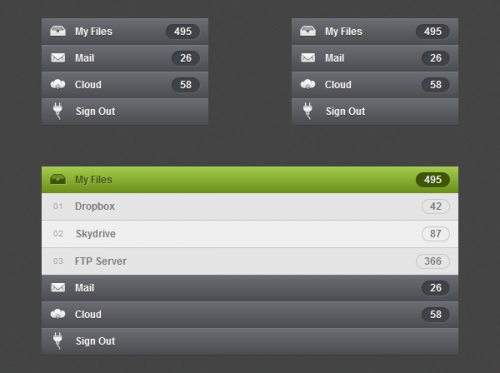
Но только нужно ставить наверное на те модули которые обновляться должны не раньше через пару тройку минут
С Уважением, Андрей...